Bluescreen mit Todesursachen und Lösungen [Leitfaden]
![Bluescreen mit Todesursachen und Lösungen [Leitfaden]](https://cdn.thewindowsclub.blog/wp-content/uploads/2024/03/blue-screen-of-death-causes-and-solutions-1-640x350.webp)
In diesem Beitrag erfahren Sie, was den Blue Screen of Death verursacht und wie Sie ihn auf einem Windows 11/10-PC beheben können. Blue Screen of Death ( BSOD ), oft auch als „ Blue Screen “ oder „ Stop Error “-Bildschirm bezeichnet, ist ein Bildschirm, den ein Windows-Gerät anzeigt, wenn ein schwerwiegender Fehler auftritt, der nicht sicher behoben werden kann. Wenn ein solcher Fehler auftritt, stoppt das System alle Vorgänge, um eine Datenbeschädigung oder weitere Schäden an der Hardware zu verhindern .

Als Windows-Benutzer ist es wahrscheinlich, dass Sie irgendwann einmal auf den Blue Screen of Death gestoßen sind. Wenn es auftritt, wird der gesamte Bildschirm blau und ein weißer Text mit der Fehlermeldung und technischen Informationen zur Absturzursache wird angezeigt . Die Fehlermeldung enthält häufig einen bestimmten Fehlercode, z. B. Stoppcode: 0xc00002e3 .
Obwohl es störend und alarmierend sein kann, einen BSOD zu sehen, handelt es sich im Wesentlichen um einen Sicherheitsmechanismus , der Ihr System im Falle eines kritischen Fehlers vor weiteren Schäden schützen soll.
Bluescreen mit Todesursachen und Lösungen
Hier sind die Hauptursachen für einen Blue Screen of Death:
1] Hardwareprobleme
A] Fehlerhafter RAM
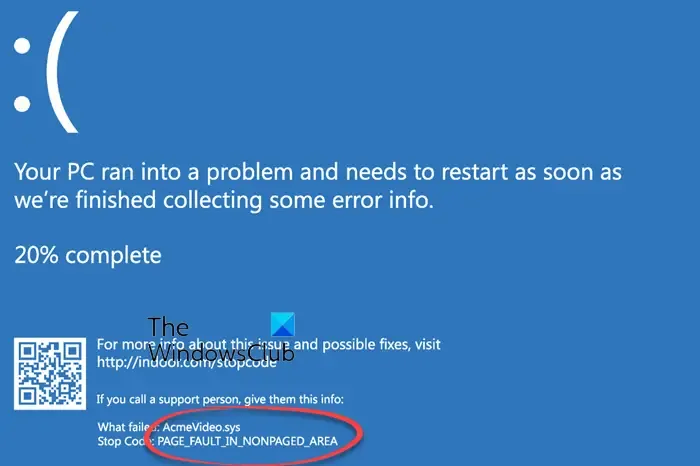
RAM speichert Daten, die schnell verwendet werden müssen, während ein Computer läuft. Wenn im RAM-Modul ein Fehler vorliegt, können diese Daten beschädigt werden , was zu Systeminstabilität oder Abstürzen, einschließlich BSODs, führen kann. Fehlerhafter RAM kann auch zu zufälligen Bit-Flips führen oder möglicherweise nicht richtig auf Speicherzuweisungsanforderungen reagieren , was einen BSOD auslöst.
Einige BSOD-Fehlercodes, die durch fehlerhaften RAM verursacht werden können, sind:
- MEMORY_MANAGEMENT (0x0000001A)
- PAGE_FAULT_IN_NONPAGED_AREA (0x00000050)
- IRQL_NOT_LESS_OR_EQUAL (0x0000000A) .
Um nach fehlerhaftem RAM zu suchen , können Sie das in Windows integrierte Speicherdiagnosetool ausführen oder Tools von Drittanbietern wie Memtest86+ verwenden . Sobald Sie es identifiziert haben, müssen Sie den fehlerhaften RAM ersetzen, um das BSOD-Problem zu beheben.
B] Ausgefallene oder beschädigte Festplatte oder SDD
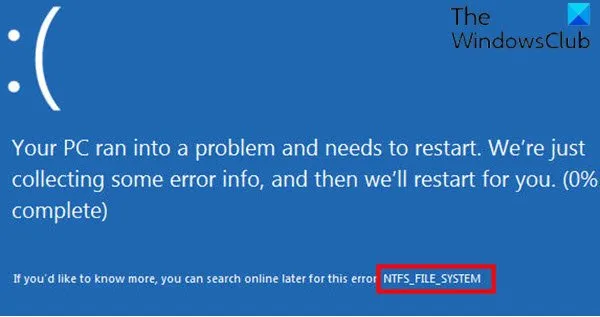
Bei Festplatten und SSDs kann es im Laufe der Zeit aufgrund von eindringendem Staub, physischer Beschädigung oder Abnutzung zu fehlerhaften Sektoren kommen . Versuche, Daten in fehlerhafte Sektoren zu lesen oder zu schreiben, können dazu führen, dass das System einfriert oder nicht mehr reagiert. Wenn sich in diesen Bereichen kritische Systemdateien befinden, kann es zu einem Systemabsturz und einem BSOD kommen. Wenn außerdem kritische Systemdateien, die auf der Festplatte oder SSD gespeichert sind , beschädigt werden , kann es sein, dass das Betriebssystem nicht ordnungsgemäß startet, was zu einem BSOD führt.
Einige BSOD-Fehlercodes, die durch Probleme im Zusammenhang mit einer Festplatte verursacht werden können, sind:
- NTFS_FILE_SYSTEM (0x00000024)
- INACCESSIBLE_BOOT_DEVICE (0x0000007B)
Um solche Probleme zu beheben, stellen Sie sicher, dass alle Kabel , die die Festplatte mit dem Motherboard und der Stromversorgung verbinden, fest angeschlossen sind , verwenden Sie das in Windows integrierte CHKDSK-Tool , um Festplattenfehler zu scannen und zu reparieren , und verwenden Sie ein Festplattendiagnosetool , um fehlerhafte Sektoren zu identifizieren . Wir empfehlen , die Festplatte auszutauschen , wenn fehlerhafte Sektoren gefunden werden.
C] Fehlerhafte Stromversorgung
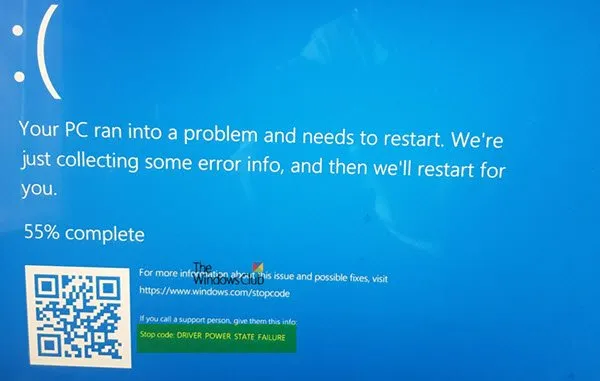
Schwankungen der Spannungspegel wie plötzliche Spitzen oder Abfälle, die durch ein fehlerhaftes Netzteil verursacht werden, können kritische Systemdaten beschädigen oder zu Fehlfunktionen von Hardwarekomponenten führen, was indirekt zu BSOD-Fehlern wie DRIVER_POWER_STATE_FAILURE beiträgt .
Außerdem kann es sein, dass ein ausgefallenes Netzteil Peripheriegeräte wie Grafikkarten oder Festplatten nicht ausreichend mit Strom versorgt. Dies kann zu Instabilität dieser Geräte führen, was zu BSODs oder Systemabstürzen führen kann.
Stellen Sie sicher, dass das Netzteil ausreichend gekühlt ist und nicht durch Staub oder Schmutz blockiert wird. Überprüfen Sie, ob zwischen dem Netzteil und anderen Systemkomponenten lose Verbindungen oder beschädigte Kabel vorhanden sind. Ersetzen Sie das Netzteil durch ein nachweislich funktionierendes Gerät, wenn Sie vermuten, dass ein fehlerhaftes Netzteil BSOD-Fehler verursacht.
D] Überhitzter Prozessor
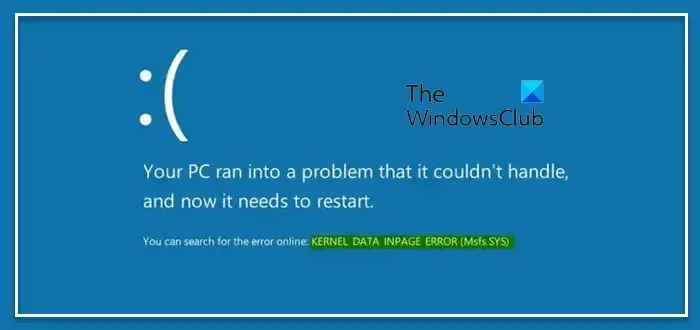
Moderne Prozessoren verfügen über einen integrierten Wärmeschutzmechanismus, der als thermische Drosselung bezeichnet wird . Es funktioniert jedoch möglicherweise nicht, wenn der Prozessor aufgrund hoher Arbeitslast oder unzureichender Kühlung ständig mit hohen Temperaturen arbeitet. Dies kann zu Instabilität im Prozessorbetrieb führen, was zu Verzögerungen oder Fehlern bei der Interrupt-Verarbeitung , Speicherbeschädigung und Datenverlust führen kann . Dies führt dazu, dass kritische Systemprozesse oder Treiber nicht ordnungsgemäß ausgeführt werden, was bestehende Hardware- oder Softwareprobleme verschlimmert . Dies kann verschiedene Arten von BSOD-Fehlern auslösen oder verschlimmern, wie zum Beispiel:
- KERNEL_DATA_INPAGE_ERROR
- SYSTEM_SERVICE_EXCEPTION .
Um eine Überhitzung des Prozessors zu verhindern, sorgen Sie für ausreichende Kühlung und Belüftung im Computergehäuse. Verwenden Sie Software von Drittanbietern, um die CPU-Temperaturen zu überwachen und zu verwalten und die Übertaktungseinstellungen anzupassen , um optimale Betriebstemperaturen aufrechtzuerhalten.
E] Defekte Motherboard-Komponenten
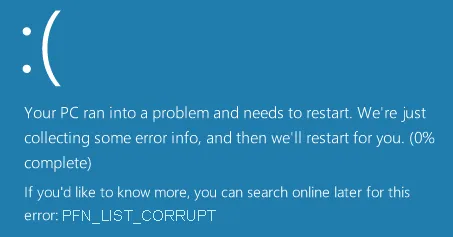
Fehlerhafte oder beschädigte Motherboard-Komponenten wie defekte Kondensatoren oder korrodierte Leiterplattenbahnen können die Daten während der Übertragung oder Speicherung beschädigen. Wenn die beschädigten Daten kritische Systemdateien umfassen, können BSOD-Fehler auftreten. Wenn außerdem die auf dem Motherboard gespeicherte BIOS/UEFI-Firmware beschädigt oder falsch konfiguriert ist , können Hardwarekomponenten beim Systemstart möglicherweise nicht initialisiert werden, was zu BSOD-Fehlern führt.
Beispielsweise können Probleme mit dem Speichercontroller oder Chipsatz des Motherboards zur Speicherbeschädigung beitragen und den BSOD-Fehler PFN_LIST_CORRUPT (0x0000004E) auslösen .
Um solche Fehler zu beheben, stellen Sie sicher, dass die BIOS/UEFI-Firmware Ihres Motherboards auf dem neuesten Stand ist und das Motherboard und seine Komponenten ausreichend gekühlt sind . Untersuchen Sie das Motherboard physisch auf Anzeichen von Schäden und führen Sie Diagnosetests an Hardwarekomponenten durch, um Fehler, fehlerhafte Sektoren oder Beschädigungen zu identifizieren. Wenn Fehler festgestellt werden, sollten Sie bei Bedarf einen Austausch der betroffenen Komponenten oder des gesamten Motherboards in Betracht ziehen.
2] Softwareprobleme
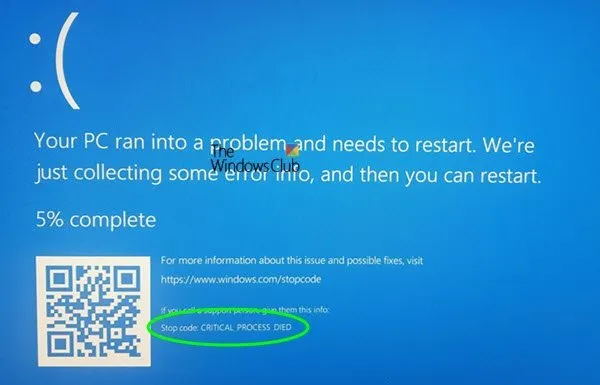
Inkompatible oder schlecht codierte Software von Drittanbietern kann kritische Systemprozesse oder andere Softwarekomponenten beeinträchtigen und zu BSOD-Fehlern führen. Außerdem können beschädigte Systemdateien, fehlerhafte Gerätetreiber und Aktualisierungen des Windows-Betriebssystems manchmal zu Fehlern oder Kompatibilitätsproblemen führen, die zu den Fehlercodes 0x000000EF , 0x0000009F und anderen BSOD-Fehlern führen.
Halten Sie Ihr System und Ihre Gerätetreiber immer auf dem neuesten Stand. Wenn der BSOD nach einer kürzlichen Änderung, wie z. B. Softwareinstallationen, Treiberaktualisierungen oder Hardware-Upgrades, auftritt, sollten Sie erwägen, die Änderung rückgängig zu machen . Führen Sie den System File Checker (SFC) aus, um beschädigte Systemdateien zu scannen und zu reparieren .
3] Treiberprobleme
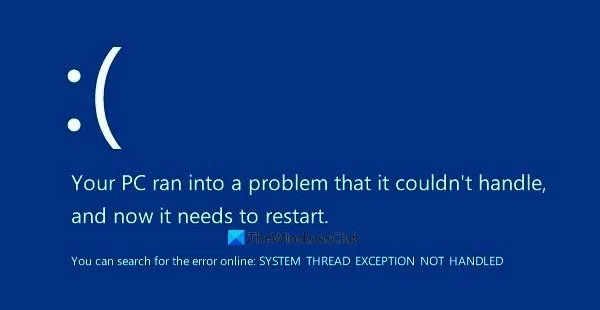
Inkompatible Gerätetreiber können nicht mit einer bestimmten Hardwarekonfiguration oder Betriebssystemversion funktionieren. Infolgedessen kann es zu Konflikten mit Systemkomponenten kommen , was zu Instabilität oder Abstürzen führen kann. Fehlerhafte Treiber versuchen möglicherweise, kritische Systemdatenstrukturen im Windows-Kernel zu überschreiben oder auf ungültige Speicheradressen zuzugreifen, was wiederum zu einem BSOD führt. Hier sind einige BSODs, die durch Treiberprobleme verursacht werden.
- CRITICAL_STRUCTURE_CORRUPTION
- PAGE_FAULT_IN_NONPAGED_AREA
- DRIVER_POWER_STATE_FAILURE
Wenn ein fehlerhafter oder inkompatibler Gerätetreiber einen BSOD verursacht, generiert Windows eine Absturz-Dump-Datei , die Informationen über den Fehler enthält. Die Analyse dieser Dump-Datei kann dabei helfen, den spezifischen Treiber zu identifizieren, der den Absturz verursacht hat. Sobald Sie den problematischen Treiber identifiziert haben, können Sie versuchen, den Treiber zu aktualisieren oder auf die vorherige Version zurückzusetzen . Wenn das BSOD weiterhin angezeigt wird, versuchen Sie, den fehlerhaften Treiber zu deinstallieren .
In diesem Beitrag erfahren Sie, wie Sie herausfinden, welcher Treiber den Bluescreen verursacht .
4] Malware- oder Virusinfektionen
Schädliche Software kann Systemdateien beschädigen, Treiber stören, die Systemstabilität gefährden und verschiedene Probleme verursachen , einschließlich BSOD-Fehler.
Laden Sie niemals Software von nicht vertrauenswürdigen Quellen herunter und installieren Sie sie nicht , und klicken Sie niemals auf verdächtige Links oder Anhänge in E-Mails. Scannen Sie Ihr System regelmäßig auf Malware- Infektionen. Für zusätzliche Sicherheit vor Malware-Angriffen aktivieren Sie integrierte Sicherheitsfunktionen wie Windows Defender oder Firewall.
5] Andere Faktoren
Andere Faktoren wie das Übertakten von Hardwarekomponenten über ihre Nennspezifikationen hinaus und physische Schäden an Komponenten wie Motherboard, CPU oder RAM können BSOD-Fehler verursachen.
Um durch Übertaktung verursachte BSODs zu beheben, setzen Sie die Übertaktungseinstellungen im BIOS auf die Standardeinstellungen zurück. Bei Hardwareschäden ersetzen oder reparieren Sie die betroffene Komponente .
Ich hoffe das hilft.
Fehlerbehebung : Häufige Windows-Bluescreen-Fehler
Kann RAM einen Bluescreen verursachen?
Ja, fehlerhafte RAM-Module oder falsche Speicherkonfigurationen können zu Systeminstabilität, Datenbeschädigung und anderen speicherbezogenen Fehlern führen. Wenn das System versucht, Daten in einem fehlerhaften RAM zu lesen oder zu schreiben, kann ein kritischer Systemfehler auftreten, der zu einem Blue Screen of Death führt.
Kann Überhitzung einen Bluescreen verursachen?
Ja, wenn GPU, CPU oder andere Systemkomponenten ihre sichere Betriebstemperatur überschreiten, werden sie instabil oder funktionieren nicht mehr normal. Überhitzung beeinträchtigt die Systemstabilität und führt zu Abstürzen oder Bluescreen-Fehlern. Regelmäßige Reinigung der Kühlkomponenten und Gewährleistung einer ordnungsgemäßen Luftzirkulation können dazu beitragen, durch Überhitzung verursachte BSODs zu verhindern.
Kann die GPU einen Bluescreen verursachen?
Ja. Probleme wie veraltete oder inkompatible Treiber, fehlerhafte Hardware, Überhitzung oder Übertaktung können zu Instabilität der Grafikverarbeitungseinheit führen. Wenn bei einer defekten GPU Fehler auftreten oder Grafikverarbeitungsaufgaben nicht ordnungsgemäß ausgeführt werden, kann dies zu Systemabstürzen und Bluescreen-Fehlern führen.
Kann eine defekte SSD einen Bluescreen verursachen?
Ja, eine defekte SSD kann Bluescreen-Fehler verursachen, typischerweise Fehler beim Speicherzugriff. Probleme wie NAND-Flash-Verschleiß, physische Schäden und Firmware-Beschädigung können zu Systeminstabilität oder Problemen beim Zugriff auf die SSD oder beim Schreiben von Daten auf die SSD führen. Dadurch kann es zu kritischen Systemfehlern oder Bluescreen-Abstürzen kommen.
Kann das Netzteil einen Bluescreen verursachen?
Ja, ein defektes Netzteil kann zu Bluescreens des Todes führen. Wenn das Netzteil die Systemkomponenten nicht ausreichend mit Strom versorgt oder wenn Stromschwankungen, Spannungsabfälle oder eine Überlastung des Netzteils auftreten, kann dies zu Systeminstabilität führen und BSODs und Abstürze auslösen.
Kann die CPU einen Bluescreen verursachen?
CPU-Probleme wie Hardwarefehler, Überhitzung oder Inkompatibilität mit anderen Komponenten können zu Systeminstabilität oder Abstürzen führen. Kritische Systemfehler können auftreten, wenn eine fehlerhafte CPU Verarbeitungsanweisungen nicht korrekt ausführt, was weitere Bluescreens des Todes auslöst.
Kann Staub einen Bluescreen verursachen?
Staubansammlungen können den Luftstrom zu wichtigen Systemkomponenten wie CPU oder GPU blockieren und zu Überhitzungsproblemen führen. Infolgedessen kann es zu Hardware-Fehlfunktionen oder Datenbeschädigungen kommen, was zu Systeminstabilität und möglicherweise zu Bluescreen-Fehlern führen kann. Regelmäßige Reinigung und Wartung des Computersystems kann dazu beitragen, das Risiko von durch Kanäle verursachten Bluescreens zu verringern.
Kann ein defekter Laptop-Akku einen Bluescreen verursachen?
Ja, ein defekter oder defekter Laptop-Akku kann zu Problemen mit der Stromversorgung führen, die zu Bluescreen-Fehlern führen. Wenn der Laptop-Akku nicht in der Lage ist, das System konstant mit Strom zu versorgen, oder wenn plötzliche Stromschwankungen auftreten, können Systemfehler auftreten, die zu BSOD-Fehlern führen.
Kann das BIOS einen Bluescreen verursachen?
Ja, BIOS-Probleme können zu Bluescreen-Fehlern beim Systemstart oder -betrieb führen. Falsche BIOS-Einstellungen, inkompatible Konfigurationen und veraltete Firmware können Bluescreen-Abstürze auslösen. Darüber hinaus kann ein fehlgeschlagenes BIOS-Update oder ein falscher Flash-Vorgang dazu führen, dass der Computer nicht mehr gestartet werden kann, was zu Bluescreen-Problemen führt.



Schreibe einen Kommentar